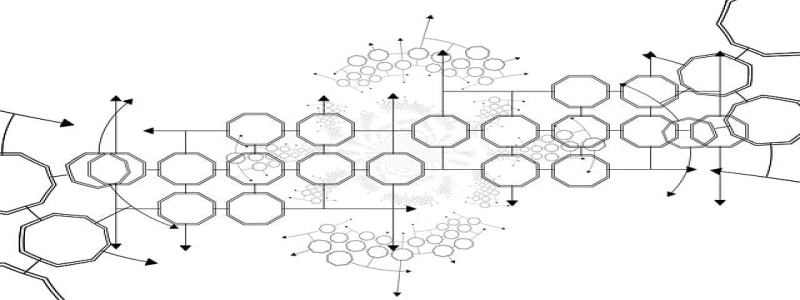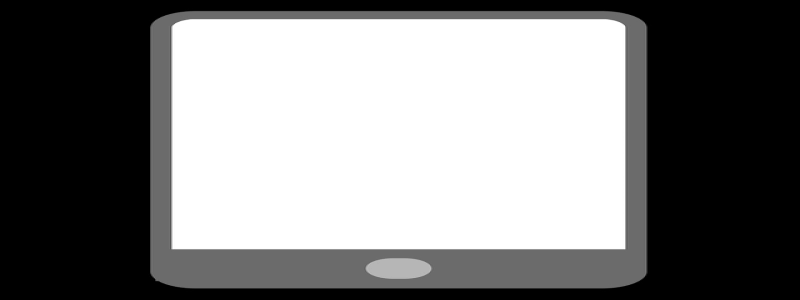如何将以太网连接到MacBook Pro
一、介绍
随着技术的不断发展,Wi-Fi无线网络的普及和提速,以太网连接的需求逐渐减少。然而,有时使用以太网连接仍然是必要的,例如在需要更稳定的网络连接或处理大文件时。在本文中,我们将介绍如何将以太网连接到MacBook Pro。
二、检查设备和线缆
在您开始连接过程之前,请确保您拥有以下设备和线缆:
1. MacBook Pro:确保您的MacBook Pro配备了一个以太网插孔。最新款的MacBook Pro使用USB-C接口,您可能需要一个适配器来连接以太网线缆。
2. 以太网线缆:选择一根适配您的MacBook Pro的以太网线缆。常用的以太网线缆标准是Cat5e或Cat6。
三、准备工作
在将以太网连接到MacBook Pro之前,有几个必要的准备工作需要完成:
1. 插入以太网线缆:将一端插入MacBook Pro的以太网接口或适配器。
2. 插入另一端:将线缆的另一端插入网络交换机、路由器或调制解调器等网络设备。
四、设置网络连接
一旦完成准备工作,您需要设置网络连接:
1. 打开“系统偏好设置”:点击屏幕左上角的苹果图标,在下拉菜单中选择“系统偏好设置”。
2. 选择“网络”:在系统偏好设置窗口中,点击“网络”图标。
3. 选择以太网连接:在网络窗口左侧的列表中,选择以太网。
4. 配置IP地址:点击右下角的“高级”按钮,然后在新弹出窗口的顶部选择“TCP/IP”标签。
5. 自动获取IP地址:在TCP/IP标签下的“配置IPv4”下拉菜单中,选择“使用DHCP”以自动获取IP地址。
6. 保存设置:点击“应用”按钮保存设置。
五、测试并连接
现在,您已经完成了设置,可以测试并连接以太网网络:
1. 网络图标:在MacBook Pro的菜单栏上,将鼠标指针移至网络图标。如果以太网连接成功,网络图标将显示一个绿色的点。
2. 测试连接:打开浏览器或其他需要互联网连接的应用程序,确保您可以成功访问网站或使用在线服务。
六、断开连接
当您不再需要以太网连接时,可以断开连接:
1. 断开网络连接:点击菜单栏中的网络图标,在下拉菜单中选择“断开网络连接”。
2. 移除线缆:从MacBook Pro和网络设备的以太网接口或适配器上分别移除以太网线缆的两端。
七、总结
通过按照以上步骤,您可以将以太网连接到MacBook Pro并享受稳定的网络连接。请记住,在连接或断开以太网线缆时小心谨慎,以确保硬件不受损坏。使用以太网连接可以提供更快速和可靠的网络体验,特别适用于需要处理大文件或要求低延迟连接的任务。